我们用饼状图可以很好的反映数据所占比例的大小,Excel除了能够整理数据,还可以用来统计数据,当然饼状图就可以轻松制作出来,那么如何制作三维饼状图呢?用Office2007及以后版本就可以很轻松实现这个愿望。

工具/原料
Excel2007及高级版本
电脑
制作三维饼状图:
1、 在打开的Excel软件中输入一组数据,如图所示。
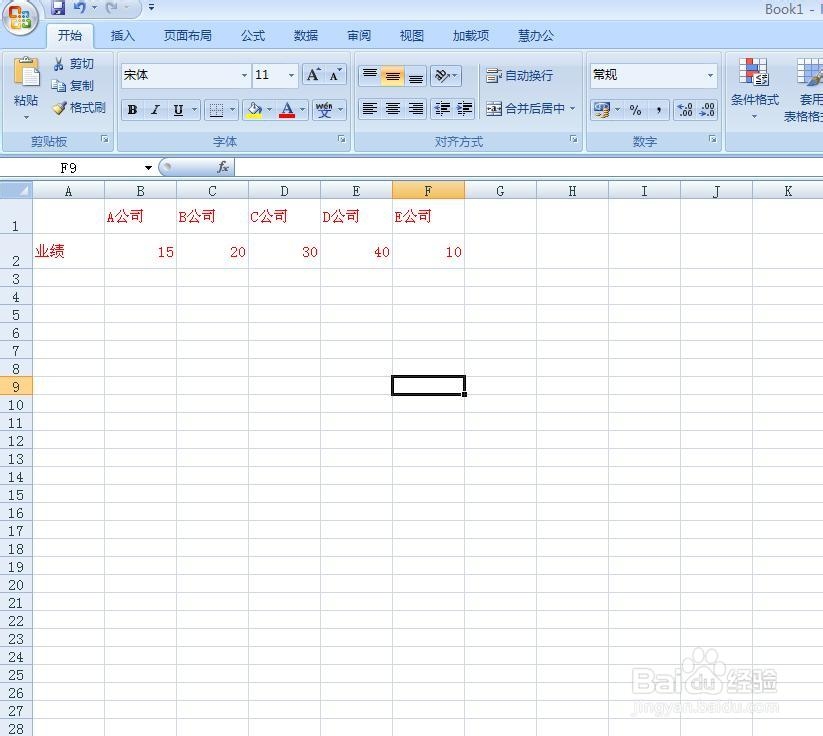
2、 选择输入的数据,如图所示,单击菜单栏“插入”——饼图——三维饼图。
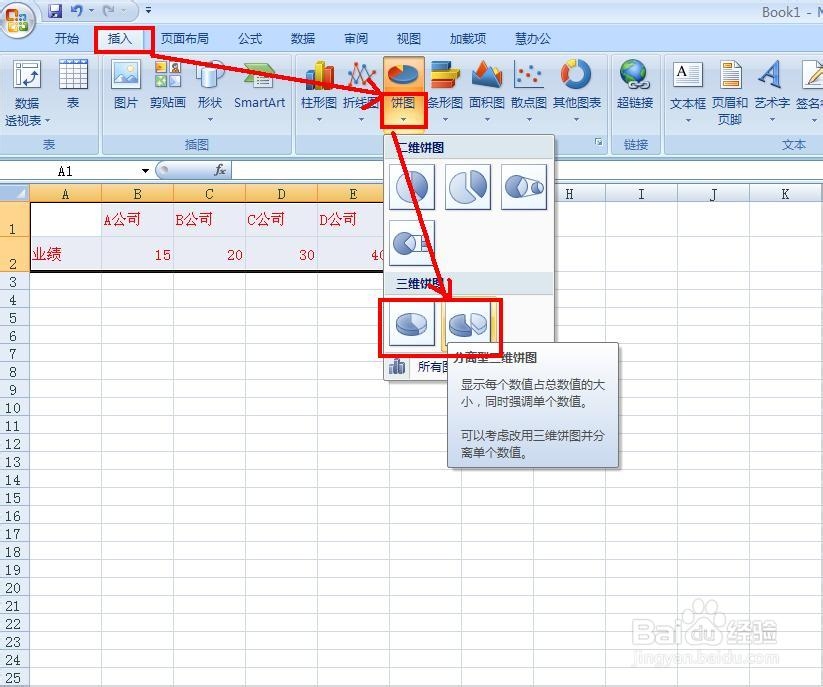
3、 现在就可以看到饼状图制作好了,如图所示。

修改三维饼图:
1、一、设置图表区域格式 在饼状图空白区域单击右键,选择“设置图表区域格式”。

2、 在弹出的“设置图表区域格式”对话框中可以进行“填充”“边框颜色”“边框样式”“阴影”“三维格式”“三维旋转”的设置。
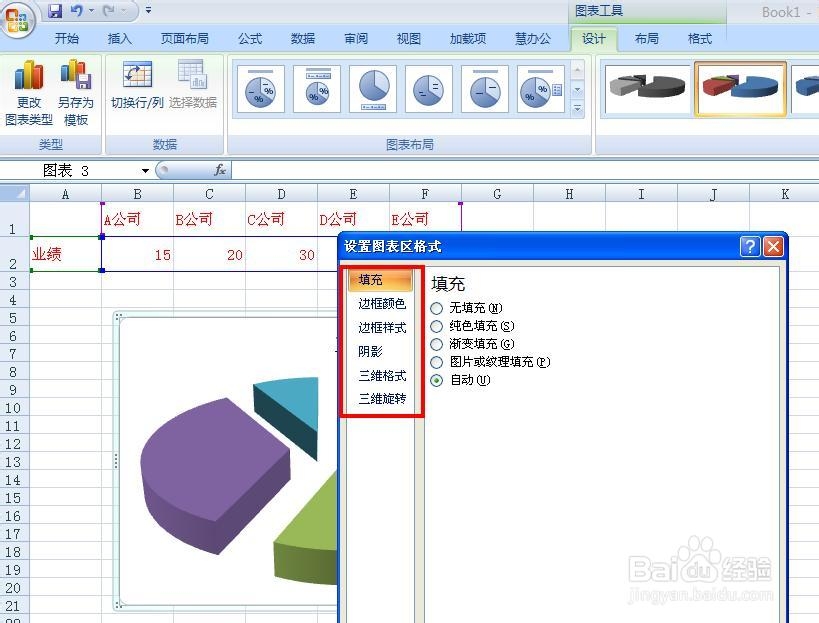
3、二、设置数据系列格式 在饼状图扇形数据区域单击右键,选择“设置数据系列格式”。
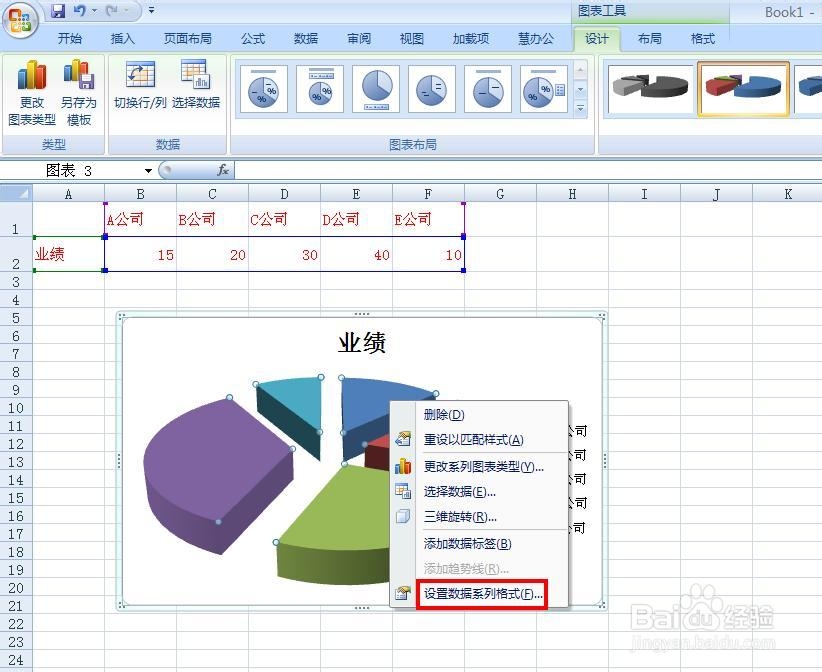
4、 在弹出的“设置数据系列格式”对话框中可以进行“填充”“边框颜色”“边框样式”“阴影”“三维格式”“三维旋转”的设置。
